Windows Kullanarak Çoklu Önyükleme USB Sürücüsü Nasıl Oluşturulur
Bilinmesi gereken
- YUMI'yi USB sürücünüze yükleyin.
- İstediğiniz dağıtımları ekleyin.
- İsterseniz, kullanılmayan işletim sistemlerini de USB sürücünüzden kaldırmak için YUMI'yi kullanabilirsiniz.
Birden çok yüklemek için YUMI nasıl kullanılır işletim sistemleri Windows 10, 8.1, 8 ve 7'de tek bir USB sürücüsüne. Ayrıca Linux kullanarak çoklu önyüklemeli bir USB sürücüsü oluşturun.
Windows Kullanarak Çoklu Önyükleme USB Sürücüsü Nasıl Oluşturulur
USB sürücüsünü oluşturmak için önce YUMI'yi kurun:
-
Bilgisayarınıza bir USB sürücü takın.
USB sürücüsündeki her şeyi kaybedeceksiniz, bu nedenle kaydetmek istediğiniz dosyaların yedeklerini oluşturun.
-
Web tarayıcınızı açın ve şuraya gidin: YUMI multiboot USB yaratıcısı indirme sayfası. Aşağı kaydırın ve seçin YUMI'yi indirin (YUMI-UEFI-0.0.2.0.exe).
Çünkü çoğu modern bilgisayar UEFI (Birleşik Genişletilebilir Ürün Yazılımı Arabirimi) yaşlıların aksine BIOS (Temel Giriş Çıkış Sistemi), YUMI'nin eski sürümü yeni sistemlerle uyumlu değil.

-
Bulun ve açın
UEFI-YUMI-BETA.exe indirdiğiniz dosyayı seçin, ardından Kabul ediyorum YUMI lisans sözleşmesini kabul etmek.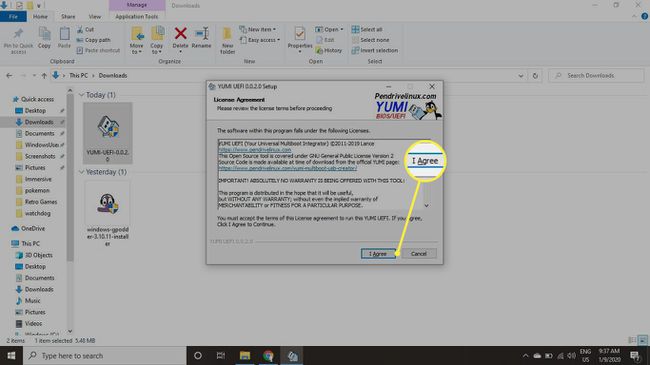
-
altındaki açılır menüyü seçin Aşama 1 ve işletim sistemlerini kurmak istediğiniz USB sürücüsünü seçin.
Listede USB sürücünüzü görmüyorsanız, yanındaki kutuyu işaretleyin. Tüm Sürücüleri Göster.
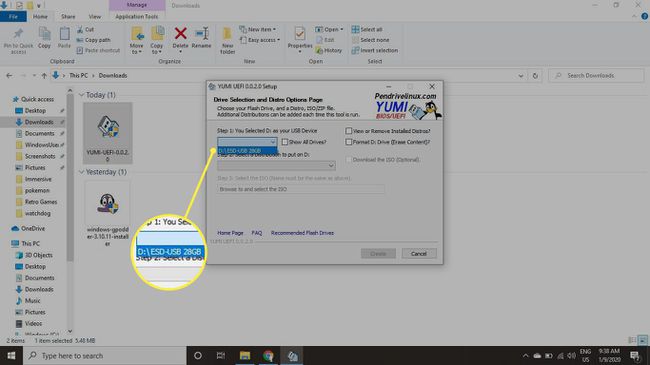
-
altındaki açılır menüyü seçin Adım 2 ve kurmak istediğiniz Linux dağıtımını seçin.
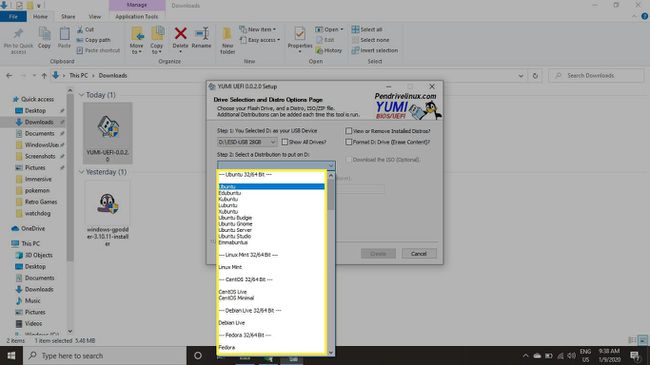
-
Linux dağıtımı için zaten ISO görüntüsüne sahip değilseniz, İndirme: {link kutu. İndirebileceğiniz bir sayfaya yönlendirileceksiniz. Bir sonraki adıma geçmeden önce indirme işleminin bitmesini bekleyin.
Zaten ISO görüntüsüne sahipseniz bir sonraki adıma geçin.

-
Seçme Araştır altında Aşama 3 ve eklemek istediğiniz dağıtım için ISO dosyasını seçin.
Seçme Tüm ISO'ları göster Adım 2'deki listeden seçebileceklerinize ek olarak tüm ISO görüntülerini görmek için

-
Altında 4. Adım, bir kalıcılık alanı ayarlamak için kaydırıcıyı sürükleyebilirsiniz. Bu, USB sürücüsüne yüklediğiniz işletim sistemlerinde yaptığınız değişiklikleri kaydetmenize olanak tanır. Kaydırıcı, işletim sisteminin USB'de ne kadar sürücü alanıyla çalışması gerektiğini kontrol eder. Varsayılan olarak, hiçbir şeye ayarlanmamıştır, bu nedenle USB sürücüsündeki işletim sistemlerinde yaptığınız her şey kaybolacak ve bir sonraki yeniden başlatmanızda sıfırlanacaktır.
USB sürücüde veri depolamak için bir alan oluşturduğundan kalıcılık dosyasının işlenmesi biraz daha uzun sürer.

-
seçin Sürücüyü Biçimlendir (İçeriği Sil) kutu.
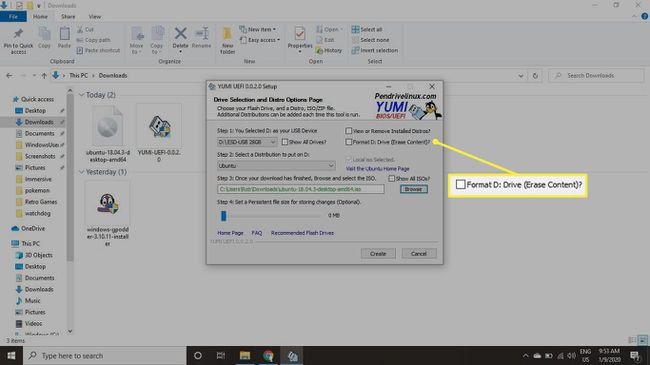
-
Seçme Oluşturmak sürücüyü biçimlendirmek ve dağıtımı eklemek için.

-
Uyarıyı okuyun ve seçin Evet onaylamak.

-
Kurulumun tamamlanmasını bekleyin ve ardından Sonraki.

-
Seçme Evet daha fazla işletim sistemi eklemek için. İkinci dağıtımı kurmak için yukarıdakiyle aynı adımları izleyin. İhtiyacınız olana kadar veya alanınız tükenene kadar USB sürücüsüne daha fazla işletim sistemi eklemeye devam edebilirsiniz.
seçmeyin Sürücüyü Biçimlendir bu sefer seçenek, yoksa ilk işletim sistemini kaybedersiniz.

USB Sürücüsünden İşletim Sistemleri Nasıl Kaldırılır
YUMI, USB sürücünüze yüklediğiniz işletim sistemlerini kaldırma esnekliği sunar. Bu şekilde, artık kullanmadığınız bir işletim sistemini daha yeni bir sürümle veya tamamen farklı bir şeyle değiştirebilirsiniz.
USB sürücünüzü tekrar bilgisayarınıza takın.
-
YUMI'yi başlatın ve seçin Yüklü Dağıtımları Görüntüle veya Kaldır.

-
Aşağıdaki listeden USB sürücünüzü seçin Aşama 1.
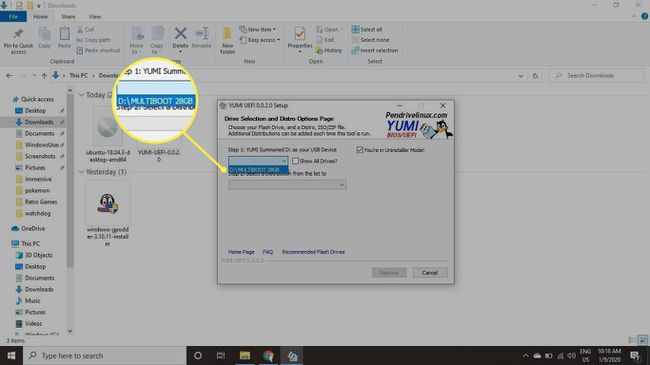
-
altında kaldırmak istediğiniz işletim sistemini seçin. Adım 2.
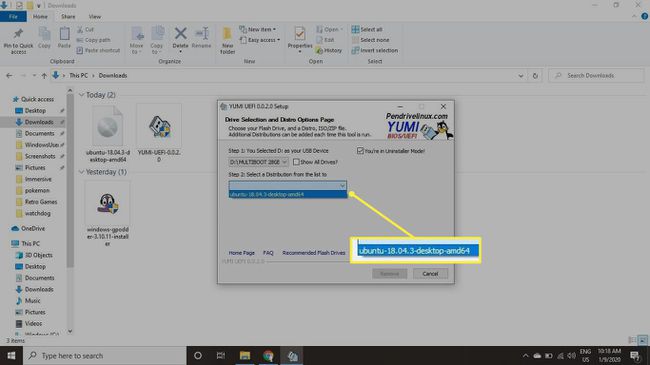
-
Seçme Kaldırmak işletim sistemini kaldırmak için.

USB Sürücüsünü Kullanarak Nasıl Önyüklenir
İşletim sistemlerinizi USB sürücüsünden başlatmak için:
USB sürücüsünün takılı olduğundan emin olun ve bilgisayarınızı yeniden başlatın.
-
Sistem ilk başladığında, önyükleme menüsüne girmek için uygun fonksiyon tuşuna/tuşlarına basın. Basmanız gereken tuş(lar) üreticinize bağlıdır:
- Acer: ESC + F9 veya F12
- ASUS: ESC + F8
- Compaq: ESC + F9
- Dell: F12
- makineler: F12
- HP: ESC + F9
- Intel: F10
- Lenovo: F8, F10, veya F12
- NEC: F5
- Packard Bell: F8
- Samsung: ESC + F12
- Sony: F11 veya F12
- Toshiba: F12
Bilgisayarınızın üreticisi listede görünmüyorsa, bir Google araması yapın. önyükleme menüsü tuşu + üreticinin adı.
Menü göründüğünde, USB sürücünüzü seçmek için ok tuşlarını kullanın ve Girmek.
YUMI önyükleme menüsü, bilgisayarınızı yeniden başlatmak veya sürücüye yüklediğiniz işletim sistemlerini görüntülemek isteyip istemediğinizi soracaktır. Seçtiğiniz işletim sistemini başlatmak için ok tuşlarını kullanarak seçin ve ardından düğmesine basın. Girmek.
Neden Çoklu Önyükleme USB Sürücüsü Oluşturun?
Bir USB sürücüsüne birden fazla Linux dağıtımı kurarak, gittiğiniz her yerde Linux'u kullanabilirsiniz. Linux'u güçlü bir bilgisayarda kullanacaksanız, kullanabilirsiniz. Ubuntu veya Linux Darphanesi. Ancak, daha az güçlü bir bilgisayar kullanıyorsanız, kullanmak isteyebilirsiniz. Lubuntu veya Q4OS. için birden fazla yol var bir USB sürücüsüne bir ISO dosyası yazın, ancak YUMI kullanmak, çoklu önyüklemeli bir sürücü oluşturmak için en iyi seçenektir.
